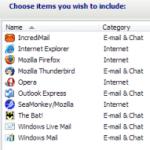صفحه اصلی در miui 8 کار نمی کند. نحوه نصب ویجت ها در تلفن هوشمند شیائومی
در این مقاله نکاتی را برای شخصی سازی دسکتاپ در گوشی های شیائومی گردآوری کرده ایم.
نحوه مرتب سازی دسکتاپ ها
اول از همه، سه انگشت را روی صفحه نمایش میدهیم (به سمت مرکز بکشید). این حرکت باعث می شود که صفحه اصلی را انتخاب کنید.
برای انتخاب یک صفحه پیش فرض متفاوت، روی نماد خانه کلیک کنید.

در اینجا می توانید ترتیب دسکتاپ ها را نیز تغییر دهید - این کار به سادگی با کشیدن و رها کردن انجام می شود.
همچنین میتوانید با کلیک بر روی علامت مثبت، صفحات جدیدی اضافه کنید (عکس زیر را ببینید).

گزینه های منوی مخفی
برای نمایش منوی مخفی، دو انگشت خود را به سمت مرکز حرکت دهید.

آیکون های اضافی در زیر ظاهر می شوند:

در اینجا می توانید صفحه جدیدی را نیز به صفحه اصلی خود اضافه کنید. برای انجام این کار، انگشت خود را به سمت راست یا چپ بکشید تا نماد "+" ظاهر شود. روی "+" کلیک کنید و صفحه دیگری دریافت کنید.


حالا بیایید در مورد آیتم های منوی مخفی صحبت کنیم:
جلوه ها
این مورد مسئول تغییر جلوه ها هنگام جابجایی بین صفحه نمایش است. روی آن کلیک کنید و 8 گزینه دریافت می کنید:


ابزارک ها
اینجا همه چیز روشن است. این مورد وظیفه افزودن ویجت های جدید به صفحه نمایش شما را بر عهده دارد.


برای حذف یک ویجت (مانند یک برنامه)، کافی است روی آن کلیک کنید و آن را به سطل زباله بکشید.

مرتب سازی
این ویژگی مرتب کردن برنامهها را در پوشهها آسانتر میکند، در صورتی که به آن نیاز دارید. چگونه کار می کند؟ بر روی مرتب سازی کلیک کنید، پس از آن آیکون های برنامه در پایین ظاهر می شوند. مواردی را که می خواهید به پوشه ارسال کنید انتخاب کنید.


اکنون منو را به سمت راست اسکرول کنید و نمادی به نام "Folder" را ببینید. روی آن کلیک کنید و به صفحه اصلی منتقل می شود.

0 نظر
بسیاری از کاربران گوشی های اندرویدی دوست دارند ویجت ها را روی دسکتاپ گوشی خود نصب کنند. بیایید امروز یک ویجت را روی گوشی شیائومی نصب کنیم، به عنوان مثال، بیایید ویجت هواشناسی مورد علاقه همه را نصب کنیم. ابتدا باید آن را از play market دانلود کنیم. ما به playmarket می رویم، در جستجو می نویسیم ویجت آب و هوا را دانلود کنید. یکی را که دوست دارید انتخاب کنید و آن را در گوشی خود دانلود کنید.
وقتی به بازار بازی رسیدم، ویجت آب و هوا را به زبان روسی در جستجو نوشتم و جستجو را کلیک کردم. چندین گزینه ویجت مختلف به من داده شد. من ویجت ساعت شفاف و آب و هوا را انتخاب کردم.

روی این ویجت کلیک می کنم و شروع به دانلود می کنم.

بعد از اینکه ویجت را روی گوشیم دانلود کردم و نصب شد، علامت باز باز می شود. می توانید روی دکمه باز کردن کلیک کنید و به تنظیمات برنامه هدایت می شوید. من هنوز آن را پیکربندی نمی کنم، زیرا هدف من این است که به شما نشان دهم چگونه ویجت ها را روی تلفن خود نصب کنید. بنابراین، من playmarket را ترک می کنم و مستقیماً به دسکتاپ تلفن می روم.

در حالی که روی دسکتاپ گوشی شیائومی هستیم، باید وارد ابزارک ها شویم. برای انجام این کار، در هر فضای خالی روی دسکتاپ، انگشت خود را روی صفحه فشار دهید و نگه دارید تا تنظیمات زیر در پایین ظاهر شود (عکس زیر را ببینید)

اگر همه چیز برای شما درست شد و تنظیمات زیر ظاهر شد، روی نماد ابزارک ها کلیک کنید و به قسمت انتخاب ویجت بروید. در عکس زیر می بینید که گوشی شیائومی ما قبلا دارای ویجت های مختلف است، اما ما باید ویجت آب و هوای خود را پیدا کنیم. برای انجام این کار، تمام ویجت ها را با انگشت خود به طرفین بکشید تا ویجت خود را پیدا کنیم.

وقتی آن را پیدا کردیم، روی آن کلیک کنید و ویجت های مختلف آب و هوا را در اختیار ما قرار می دهد. آنها اندازه های مختلفی خواهند داشت، برخی کوچک و برخی دیگر تمام صفحه. سعی می کنیم تک تک آنها را روی دسکتاپ گوشی نصب کنیم. برای انجام این کار، روی ویجت کلیک کرده و بدون رها کردن انگشت خود آن را روی صفحه دسکتاپ بکشید. اگر ویجتی را روی دسکتاپ خود بکشید، اما نصب نشد و ناپدید شد، به این معنی است که فضای کافی روی دسکتاپ شما وجود ندارد. یا باید سعی کنید نماد را به اندازه کوچکتر بکشید یا دسکتاپ تلفن را از میانبرها پاک کنید.

سیستم عامل روز گذشته ارائه شد، برخی از کاربران قبلا رام جدید را آزمایش کرده اند، ما همچنین در مورد "هشت" چیزی برای گفتن داریم. ما 8 ویژگی دسکتاپ راحت را در MIUI 8 به شما معرفی می کنیم. برخی از عملکردها ممکن است قبلاً بدانید و برخی ممکن است برای شما جدید و مفید باشند. برو!
1 حرکت نیشگون گرفتن با دو انگشت

برای دسترسی به تنظیمات دسکتاپ اندروید در اکثر گوشی های هوشمند باید کلید مرکزی "Home" را نگه دارید، اما در MIUI 8 این عملکرد به روش جالب تری پیاده سازی شده است. برای رسیدن به تنظیمات، کافی است یک حرکت "پنجره" در صفحه دسکتاپ انجام دهید و یک منو باز می شود.
برای خروج از این منو باید حرکت مخالف را انجام دهید - "نفوذ برای بزرگنمایی" و بلافاصله به دسکتاپ اصلی باز خواهید گشت.
2 برای کنترل دسکتاپ ها، سه بار "نفچ کردن" را انجام دهید

علاوه بر ژست دوگانه، MIUI 8 از همان حرکت سهگانه پینچ نیز پشتیبانی میکند. پس از انجام ژست، به منویی با قابلیت کشیدن و رها کردن اسلات های کاری و ترتیب آنها هدایت می شوید. در اینجا می توانید اولویت صفحات برنامه اضافی را اضافه، حذف یا تغییر دهید.
3 میانبرها را سازماندهی کنید

اگر یک کمال گرا هستید و اسلات کار منظم در MIUI را دوست دارید، گالاگرام یک هک زندگی برای شما در مورد چگونگی انجام سریع آن دارد. برای انجام این کار، باید به تنظیمات (دوباره) برویم و گوشی هوشمند را در دستمان تکان دهیم؛ پس از تکان دادن، خود میانبرها روی نمایشگر تراز می شوند.
4 چندین برنامه را همزمان جابجا کنید

اگر نیاز دارید که نه تنها یک برنامه، بلکه چندین برنامه را همزمان از یک دسکتاپ به دسکتاپ دیگر منتقل کنید، این ویژگی MIUI 8 برای شما مناسب است. ما با استفاده از یک خرج کردن به منوی تنظیمات می رویم، برنامه های مورد علاقه خود را انتخاب می کنیم، آنها به کلیپ بورد زیر نمایشگر می روند و از طریق دسکتاپ به مورد مورد نیاز پیمایش می کنیم. سپس به سادگی برنامه ها را به صفحه مورد نظر منتقل می کنیم، همانطور که می بینید همه چیز بسیار ساده است.
5 جلوه چرخش دسکتاپ

برای تنظیم افکت های چرخاندن دسکتاپ در MIUI 8، به تنظیمات دسکتاپ، سپس به تب جلوه ها بروید و یکی را که بیشتر دوست دارید انتخاب کنید. اکنون، هنگام ورق زدن دسکتاپها، افکتی که انتخاب میکنید اعمال میشود، از جمله موارد موجود میتوان به موارد زیر اشاره کرد: مکعب سه بعدی، زوم، رول با محو کردن و موارد دیگر.
6 آیکون تنظیمات سریع

یکی دیگر از ویژگی های مفید در MIUI 8، امکان افزودن آیکون های دسترسی سریع به تنظیمات خاص است. به عنوان مثال، یک نماد با فعال کردن Wi-Fi با ضربه، یا "حالت هواپیما". برای انجام این کار، باید به تنظیمات دسکتاپ و بخش ابزارک ها بروید، سپس "کد کوتاه" مورد نظر را انتخاب کرده و روی دسکتاپ قرار دهید. بسته به تم MIUI معمولاً پسزمینه خاکستری دارند.
7 تقویم روی دسکتاپ شما

همچنین می توانید یک ویجت تقویم کامل را روی دسکتاپ خود قرار دهید. در تنظیمات می توانید ویژگی های شفافیت و شفافیت را انتخاب کنید.
8 نمایش تمام صفحه برنامه ها در مدیر

در MIUI 8 به طور پیش فرض وقتی به مدیر برنامه می روید به صورت میانبر (آیکون) نمایش داده می شوند. یک ویژگی جالب وجود دارد که این نما را به پیش نمایش برنامه های تمام صفحه تبدیل می کند. برای انجام این کار، باید یک ژست «نفک کردن» را درست در مدیر وظیفه انجام دهید و برنامهها نمای تمام صفحه را به خود بگیرند. حرکت پینچ معکوس، طرحبندی را به میانبرهای کوچک برنامه برمیگرداند.
هنگام خرید یک گوشی هوشمند جدید، البته کاربر شروع به سفارشی سازی آن برای خود می کند. این تنظیمات سفارشی ارتباط زیادی با صفحه اصلی دستگاه دارند. لازم است همه عناصر را به درستی قرار دهید تا دسترسی به آنها با بیشترین سرعت ممکن انجام شود. این مقاله در مورد نحوه پیکربندی دسکتاپ MIUI (سیستم عامل دستگاه های شیائومی) صحبت خواهد کرد.
مراحل اولیه راه اندازی
در ابتدا، باید در مورد آن دسته از عناصری که می توانند در صفحه اصلی پیکربندی شوند تصمیم بگیرید:
- در واقع خود میزها: مکان، کمیت آنها.
- مکان برنامه ها، ویجت ها.
- پیکربندی ویجت ها: اندازه ها، هدف.
- تصاویر پس زمینه، تم های طراحی.
بیایید همه این امکانات را که با مهربانی توسط سازنده ارائه شده است، با جزئیات بیشتر در نظر بگیریم.
ایجاد و قرار دادن دسکتاپ
در ابتدا، باید بدانید که چگونه همین دسکتاپ ها را به MIUI اضافه کنید و چگونه آنها را حذف کنید.
دو راه اصلی وجود دارد:
- با دو انگشت فشار دهید و به چپ یا راست پیمایش کنید. اگر یک "+" در یک دایره روی صفحه قابل مشاهده است، به این معنی است که می توانید یک دسکتاپ اضافه کنید، و اگر با یک "x" است، آن را حذف کنید.

- نیشگون گرفتن با سه انگشت منوی کنترل دقیق تری را باز می کند. ضربدر در گوشه سمت راست بالای بلوک یکی از دسکتاپ ها به شما امکان حذف آن را می دهد و بلوک شفاف با یک "+" در داخل به شما امکان می دهد آن را اضافه کنید. اگر روی نماد خانه در پایین یکی از بلوک ها کلیک کنید، جدول خاصی به طور پیش فرض باز می شود.

افکت انتقال بین دسکتاپ ها نیز می تواند سفارشی شود. پس از نیشگون گرفتن با دو انگشت، باید منوی "Effects" را انتخاب کنید و در آن یکی از گزینه های پیشنهادی برای انیمیشن حرکت بین صفحات را انتخاب کنید.

میزبانی برنامه ها و ویجت ها
نیازی به عادت کردن به چیدمان نامناسب عناصر فردی وجود ندارد. شما همیشه می توانید آنها را به مکانی منتقل کنید که انگشت شما همیشه بدون مشکل آنها را پیدا کند. فقط یک برنامه، ویجت یا پوشه را نگه دارید تا آن را به مکان دیگری بکشید.
برای جابجایی عناصر:
- نماد را به لبه جدول فعلی بکشید و نگه دارید تا پیمایش کنید.
- نماد را نگه دارید و با انگشت دوم خود به جدول مورد نظر بروید.
مرتب سازی و کار با پوشه ها
همچنین می توانید برنامه ها را به صورت دسته ای جابجا کنید. برای این کار باید با دو بار ضربه زدن روی صفحه وارد منو شوید. مورد "مرتب سازی" را انتخاب کنید و به سادگی روی برنامه های مورد نظر کلیک کنید تا آنها را به مجموعه اضافه کنید. سپس، برای گروه بندی آنها، باید انگشت خود را از چپ به راست بکشید و کل گروه را نگه دارید تا آن را به مکان مورد نظر روی صفحه یا داخل یک پوشه بکشید.

یک پوشه خالی را می توان به همین روش ایجاد کرد. هنگامی که چندین نماد به یک گروه اضافه می شود، نماد "Folder" در کنار آنها ظاهر می شود که با کلیک کردن روی آن می توانید آن را به دسکتاپ اضافه کنید. سپس می توانید آیکون های گروه بندی شده را به این پوشه اضافه کنید. شما باید نام پوشه را از طریق همان منو تغییر دهید. پس از دوبار پینچ کردن، باید پوشه را باز کرده و روی نام بالای آن کلیک کنید، پس از آن می توانید نام جدیدی وارد کنید.

ویجت ها و تنظیمات آنها
با دو بار فشار دادن و وارد کردن آیتم "ویجت ها"، می توانید ماژول های عملکردی مستقل را روی دسکتاپ نصب کنید که اطلاعات مفید مختلفی را نمایش می دهند یا دسترسی سریع به برنامه های نصب شده روی دستگاه را فراهم می کنند.
به عنوان مثال، در Xiaomi Redmi Note 3 Pro، به عنوان مثال، می توانید ویجت های زیر را مشاهده کنید:
- دکمه هایی برای دسترسی سریع به عملکردهای واقع در "پرده" (منوی بیرون کش بالای دستگاه) - حالت هواپیما، تنظیمات Wi-Fi.

- دکمه رم پاک سریع؛
- ساعت، آب و هوا، تقویم؛
- یادداشت؛
- ماشین حساب؛
- ماژول ها برای طیف گسترده ای از برنامه ها: AIMP، WebMoney، STEAM، Kate Mobile و غیره.

مجموعه ویجت ها صرفاً توسط برنامه های نصب شده بر روی یک دستگاه خاص تعیین می شود.
هنگام نصب یک ویجت، برنامه ممکن است تنظیمات خود را ارائه دهد، یا می توانید تغییراتی را از قبل در یک ماژول موجود ایجاد کنید. در مورد ماژول WebMoney، برنامه در ابتدا از شما می خواهد کیف پولی که ماژول موجودی آن نمایش داده می شود و رنگ های ویجت را انتخاب کنید.

رنگ های ماژول پخش کننده موسیقی AIMP را می توان در نسخه ایجاد شده با کلیک بر روی چرخ دنده در گوشه سمت راست بالای بلوک تغییر داد.

همچنین، اگر برای مدتی فشار دهید و نگه دارید، می توان اندازه اکثر ویجت ها را تغییر داد. پس از این، یک مستطیل نارنجی در امتداد طرح کلی ماژول ظاهر می شود که برای کاهش اندازه باید آن را بکشید.

تغییر والپیپر و تم
با این حال، در دسکتاپ شما نه تنها نیاز دارید که همه چیز را به راحتی ترتیب دهید، بلکه آن را به زیبایی طراحی کنید. برای این منظور می توانید والپیپر را تغییر دهید که به پس زمینه همه آیکون ها و ابزارک ها تبدیل می شود.
می توانید کاغذ دیواری را به روش های زیر تنظیم کنید:
- منو را با فشار دادن با دو انگشت باز کنید و "Wallpaper" را انتخاب کنید. در آنجا مجموعه ای از تصاویر استاندارد به کاربر ارائه می شود. اگر روی «آنلاین» کلیک کنید، او به پایگاه داده استاندارد کاغذدیواری MIUI منتقل میشود، و اگر روی «بیشتر» کلیک کنید، میتواند «تصویر زمینه زنده» را نصب کند یا از یکی از برنامهها برای انتخاب تصویر مورد علاقه خود استفاده کند. .

- در اکسپلورر باید هر تصویری را پیدا کنید، آن را باز کنید و سپس روی "بیشتر" کلیک کنید و "تنظیم به عنوان تصویر زمینه" را انتخاب کنید.

- همچنین می توانید از یک برنامه ویژه برای تنظیم کاغذ دیواری استفاده کنید. به عنوان مثال، می توانید از برنامه WallpapersCraft استفاده کنید. در ابتدا پایه کاغذ دیواری را با وضوح صفحه نمایش دستگاهی که روی آن نصب شده است تطبیق می دهد. برای نصب یک عکس روی دسکتاپ خود، فقط باید آن را انتخاب کرده و روی "نصب" کلیک کنید. در صورت تمایل، می توانید با کلیک بر روی دکمه مربوطه، تصویر را بدون نصب «دانلود» کنید.

علاوه بر تم، آیکون های منحصر به فرد برای برنامه ها و برخی از ویجت ها را می توان اضافه کرد. برای انجام این کار، باید وارد برنامه استاندارد "Themes" شوید و جالب ترین موضوع را برای خود انتخاب کنید. برخی از آنها ممکن است به دلیل مشکلات سازگاری کار نکنند. لازم است در توضیحات نگاه کنید که کدام تم ها روی MIUI 8 کار می کنند و کدام یک برای مدل های قدیمی با نسخه های قبلی سیستم عامل مناسب هستند.

خط پایین
پس از مطالعه این مقاله می توان نتیجه گرفت که توسعه دهندگان سیستم MIUI مراقب کاربران خود بوده و تمامی شرایط را برای طراحی خلاقانه دستگاه های خود ایجاد کرده اند. با توجه به پیکربندی مناسب این عنصر از سیستم، می توانید عناصر مختلفی را از دسکتاپ اضافه و حذف کنید. می توانید آیکون ها را مرتب و سازماندهی کنید و همچنین با نصب تم ها آنها را اصلی تر کنید.
من نکات مفید و ساده ای را برای چیدمان دسکتاپ شما با دقت جمع آوری کرده ام. نکات زیر به شما کمک می کند تا عملکرد دستگاه خود را تا حد امکان بهینه کنید و استفاده از گجت های شیائومی را لذت بخش تر کنید!
مرتب سازی دسکتاپ
صفحه اصلی را با سه انگشت از هر طرف به سمت مرکز فشار دهید تا پنجره انتخاب صفحه اصلی پیش فرض باز شود. روی نماد خانه کلیک کنید و دسکتاپ به طور پیش فرض تنظیم می شود و همیشه اول باز می شود. در اینجا همچنین می توانید با فشار دادن + صفحات جدید را به صفحه اصلی خود اضافه کنید. ترتیب دسکتاپ ها را می توان به سادگی با کشیدن و رها کردن تغییر داد.
مرتب سازی برنامه ها
با دو انگشت در دو طرف به سمت مرکز صفحه فشار دهید تا منوی تنظیمات دسکتاپ مخفی باز شود. این منو دارای چهار بخش اصلی است: مرتب سازی، ابزارک ها، تصاویر پس زمینه و افکت ها.
اگر روی نماد برنامه کلیک کنید، در قسمت مرتب سازی به پایین صفحه منتقل می شود. در اینجا همه برنامه هایی را که می خواهیم منتقل کنیم به مکان دیگری منتقل می کنیم.
شما همچنین می توانید یک پوشه در هنگام مرتب سازی ایجاد کنید. روی نماد پوشه در پایین صفحه کلیک کنید و یک پوشه جدید روی دسکتاپ ظاهر می شود. پوشه ایجاد شده را باز کنید و برنامه های مرتب شده را به همین ترتیب جابجا کنید.
جابجایی چند برنامه همزمان
اگر برنامه های کافی برای جابجایی را انتخاب کرده اید، سپس انگشت خود را به راست یا چپ (در انتهای یا ابتدای لیست) بکشید تا برنامه ها گروه بندی شوند.
مکان مورد نظر را باز کنید و همه برنامه های گروه بندی شده را با یک ضربه جابه جا کنید، بدون اتلاف وقت برای جابجایی هر برنامه به صورت جداگانه. به این ترتیب نه تنها می توانید چندین برنامه را به طور همزمان جابجا کنید، بلکه می توانید آنها را حذف کنید.
ایجاد یک صفحه دسکتاپ جدید
شما می توانید یک دسکتاپ جدید را همانطور که در بالا توضیح دادیم در منوی مرتب سازی دسکتاپ ایجاد کنید، یا می توانید آن را در منوی مخفی انجام دهید. برای انجام این کار، به سادگی به طرفین حرکت کنید تا نماد "+" را در وسط صفحه ببینید. روی آن کلیک کنید و دسکتاپ ایجاد می شود.
راه اندازی ویجت ها
بر روی دکمه "ویجت ها" در منوی مخفی کلیک کنید و لیستی از ابزارک های موجود برای نصب روی دسکتاپ خود را مشاهده خواهید کرد. تعداد ویجت های موجود بسته به تعداد برنامه های نصب شده روی گوشی هوشمند شما که ویجت های خاص خود را دارند، متفاوت است.
برخی از ویجت های قرار داده شده در دسکتاپ را می توان تغییر اندازه داد. برای این کار از منوی مخفی خارج شده و روی ویجت کلیک کنید. رها نکنید تا زمانی که یک قاب با راهنماها در اطراف آن ظاهر شود.
انتخاب کاغذ دیواری دسکتاپ
بر روی دکمه "Wallpaper" کلیک کنید و به منوی انتخاب تصویر زمینه دسکتاپ بروید.
در اینجا میتوانید کاغذدیواریها را هم از فضای ذخیرهسازی آنلاین و هم از عکسها و عکسهای استاندارد و خودتان انتخاب کنید.
جلوه ها
دکمه چهارم "Effects" منویی را برای انتخاب افکت ها برای تبدیل صفحات دسکتاپ باز می کند. معمولاً 8 گزینه برای انتخاب وجود دارد.
مرتب سازی خودکار
اگر آیکون های روی دسکتاپ شما پراکنده است، کافی است وارد منوی مخفی شده و گوشی را تکان دهید تا آیکون ها مرتب شوند.